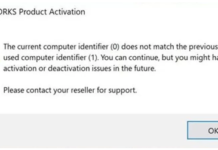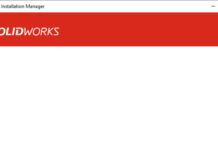Son güncelleme: 25.12.2023
SOLIDWORKS’te montaj açılırken aşağıdaki gibi bulunamayan bileşen uyarı mesajı alırsanız montajınızda kullanılan bileşenlerin referans konumları değişmiş olabilir. Eğer bu kayıp parçanın yerini biliyorsanız Dosyaya Göz At diyerek parçanın yerini gösterebilir veya Pasifleştir seçeneklerini kullanarak montajın o parça olmadan eksik bir şekilde açılmasını sağlayabilirsiniz.
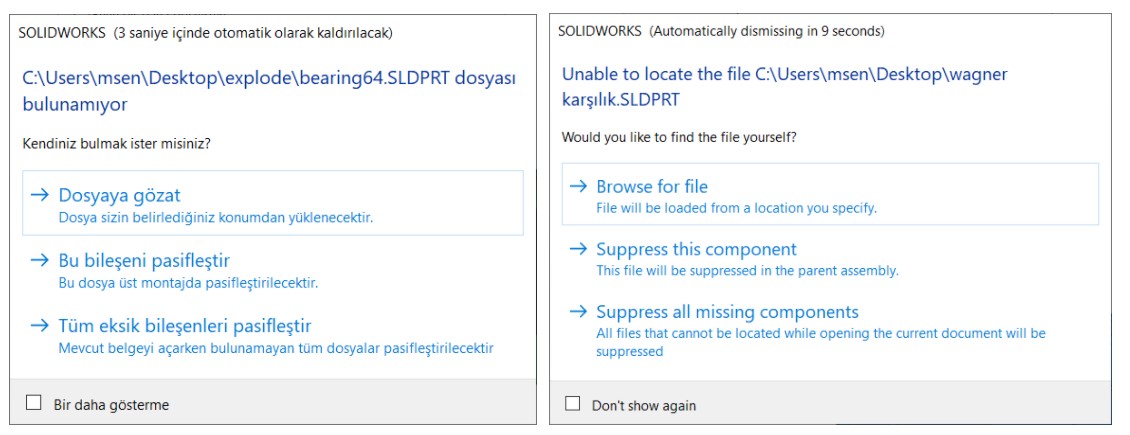
SOLIDWORKS montajdaki bileşenler neden bulunamıyor? Bu bileşenlerin bulunamamasının asıl sebebi doğru prosedürler uygulanmadan taşınmış, yeniden adlandırılmış, silinmiş veya bulunduğu klasörlerde değişiklikler yapılmış olmasıdır.
Eğer SOLIDWORKS Explorer (Klasör konumlarınızda, SOLIDWORKS dosyalarınızın üzerine gelip sağ tık ile açılan “SOLIDWORKS” menüsü komutları) fonksiyonları kullanılmadan bu tarz işlemler yapılmışsa, referanslı olarak çalışan Montaj ve Teknik resim gibi dosyalarınız SOLIDWORKS referanslarını güncellemeyecektir.
Eğer sağ tıkladığınız SOLIDWORKS sekmesi çıkmıyorsa Sağ Tık Menüsünde SOLIDWORKS Sekmesi Çıkmaması isimli makalemizi inceleyebilirsiniz.
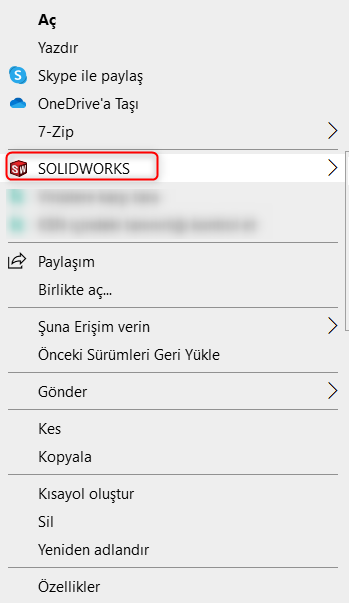
Montajınız açılırken ihtiyaç duyduğu parçaları eski konumlarında, eski isimlerinde arayacak ve bulamadığı bileşenlerle alakalı olarak uyarı mesajını karşınıza getirecektir.
Bu tarz değişiklikleri yaparken;
SOLIDWORKS Dosyalarının Konum ve İsmini Değiştirme makalesindeki adımlardan faydalanabilirsiniz ve adımların doğru şekilde uygulandığını kontrol edebilirsiniz.
Peki eğer modelinizde yapılmış değişiklik hakkında bir bilgimiz yoksa? Hatta parçanın yeni yerini bilmiyorsak veya parça koyduğumuz yerde değilse ne yapmalıyız?
SOLIDWORKS, bir montajı açarken kayıp parçaları bulmak için son kaydedilen klasör konumlarını inceler veya referans gösterilen klasörleri arar. Eğer dosyalarınızı başka konumda ortak bir sunucuda tutuyorsanız dosyalarınızın bulunduğu sunucunuzda sizden habersiz değişiklikler yapılmış olabilir. Bu durumların başında da modelinizin bulunduğu klasörün ismi değiştirilmiş veya taşınmış olma ihtimali gelir. Bu durumlar modelinizin açılması sırasında model bileşenlerinin bulunamadığına dair uyarı mesajı gösterebilir.
Yukarıda yaşanan senaryoda SOLIDWORKS ’ün montaj ve teknik resim açılırken izlediği arama adımlarını nasıl yaptığını bilmemizde fayda bulunmaktadır. Konunun detaylarına SOLIDWORKS’un Referans Verilen Belgeler İçin Arama Rutini adresinden ulaşabilirsiniz.
SOLIDWORKS, modeliniz açılırken uyarı mesajını vermeden önce referans gösterilen klasörlerde arama adımlarını uygulamaktadır. Bulunamayan bir parça veya daha fazla parçalar için bütün diskinizi ve ağzınızdaki klasörleri araması zaman kaybına yol açacağı gibi hem de program performansını olumsuz etkileyecektir. SOLIDWORKS PDM gibi bir veri yönetimi programınız varsa bu süreç daha hızlı ve kontrollü hale gelmektedir.
SOLIDWORKS Dosya Arama Adımları Hakkında
SOLIDWORKS bir montajı açarken içinde bulunan bileşenleri yüklemek için dosyaları referanslarına göre tek tek aramaktadır. Aşağıda dosya arama adımları hakkında bilgi verilmiştir.
1) Ram(Geçici Hafıza)’da parça yüklü mü?
SOLIDWORKS ’te bir montaj açtığınız zaman bu montaj referans aldığı tüm parçalarla beraber RAM’e yüklenir. RAM de dosya isimleri ile beraber tutulurlar. RAM, işlemcinin en hızlı eriştiği ve en hızlı işlem yaptığı alandır. Bu sebeple bir dosya açmak istediğiniz aman ilk olarak RAM’e bakar ve eğer var ise RAM üzerinden açar. Bu duruma dikkat etmeden çalışılırsa, montajlarınızda geri alamayacağınız referans hataları oluşabilir.
Örneğin, Proje2000 isimli montajınızda Shaft isimli bir parça kullanmaktasınız. Başka bir projenizde (örnek olarak Proje3000) kullandığınız yine Shaft isimli bir parça açıkken, Proje2000 montajını açmaya kalkarsanız, SOLIDWORKS montaja zaten açık olan yanlış parçayı getirecektir Bu sebepten dolayı SOLIDWORKS içinde çalışırken birinci şart aynı isimde iki farklı parça dosyasının bulunmamasıdır. SOLIDWORKS PDM içinde halihazırda bunu engelleyen ve aynı isimde dosyaların sisteme eklenmesine izin vermeyen kontroller vardır. PDM gibi bir veri yönetimi olmadan SOLIDWORKS’te bu senaryodan dolayı oluşabilecek referans hatalarını engellemek üzere iç kimlik olarak isimlendirilen bir uyarı sistemi oluşturulmuştur. Daha ayrıntılı bilgi almak için SOLIDWORKS Dosyalarında İç Kimlik ve Dış Kimlik Çakışması isimli makalemizi inceleyebilirsiniz.
2) Referenced Documents(Referans Verilen Belgeler)
Sistem Ayarları içinde Dosya Konumları bölümünde Referans Verilen Belgeler (Referenced Documents) seçeneğinde tanımlanmış klasörler içinde arama yapılır. Montajınızın farklı bir klasörde referans aldığı parçaları aramasını sağlayabildiğiniz için önemli bir adımdır. Belki sunucunuzda klasörlerinizin ismi değiştirilmiş olabilir. Montajlarınızın bu yeni lokasyon içinde referanslarını araması için bu yeni yolu Referans Verilen Belgeler içindeki klasörlere ekleyebilirsiniz.
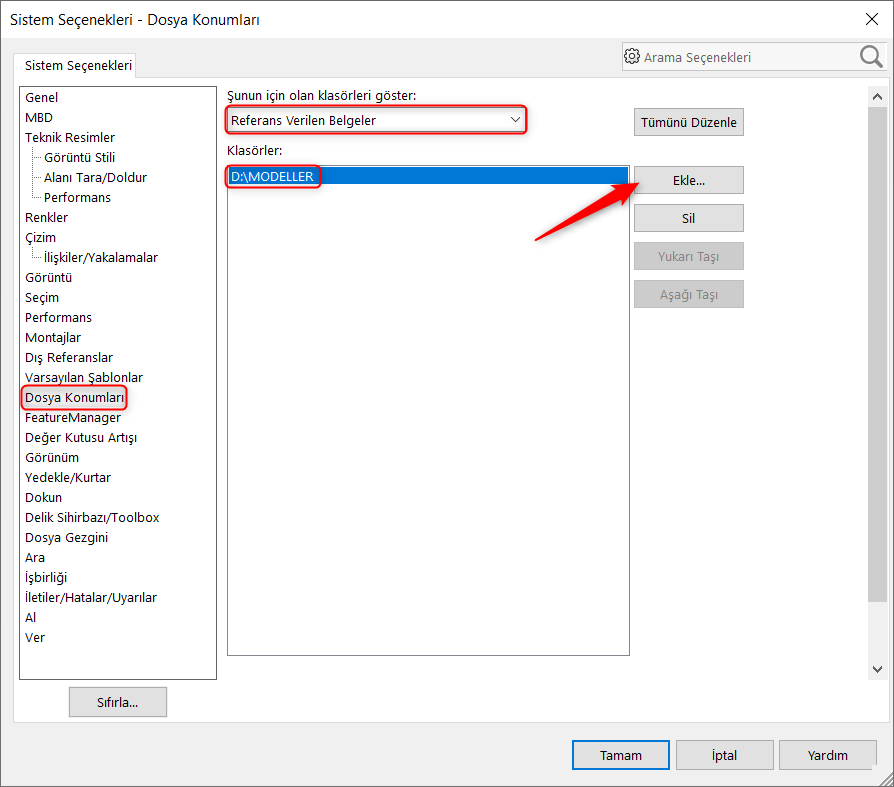
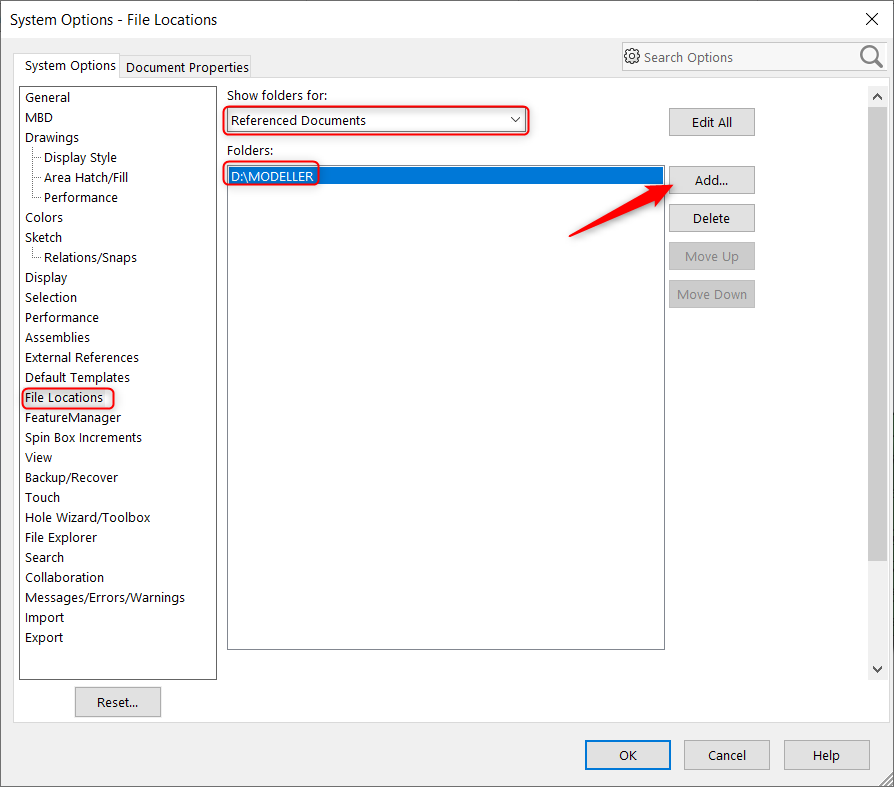
Uyarı: Bu özelliği etkinleştirmek için mutlaka Dış Referanslar içindeki Dış Referansları için dosya konumlarında ara seçeneğini aktifleştirdiğinize emin olun.
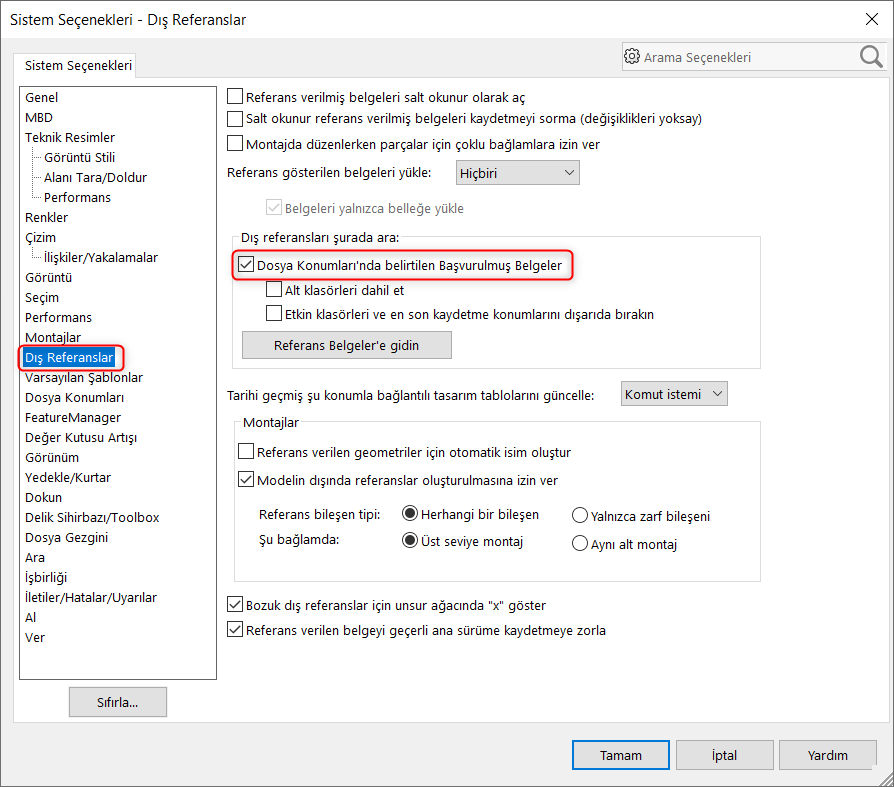
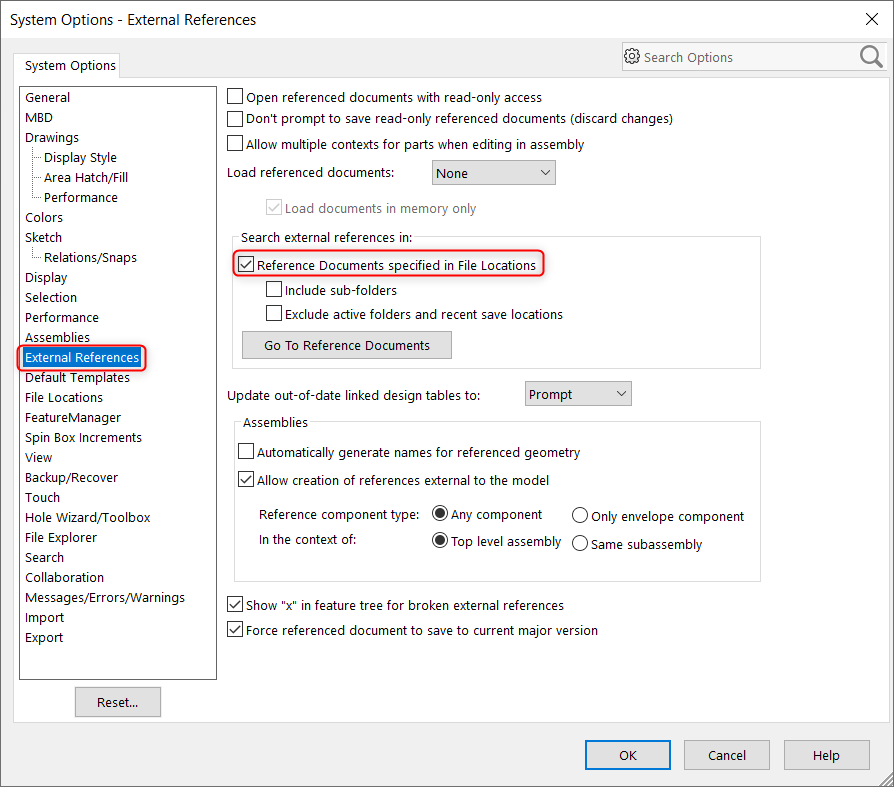
3) Diyelim ki sadece tasarımlarınızı tuttuğunuz klasörlerin bulunduğu, en üst seviye klasörün ismini değiştirdiniz. Mesela artık S:\Tasarım\Proje….. yerine S:\Arge\Proje…. Yolunu Kullanmak istiyorsunuz. Referenced Documents klasörüne S:\Arge yolunu tanımlamanız yeterli olacak. Hala ismi aynı kalan alt klasörler olduğu için, SOLIDWORKS otomatik olarak recursively (tekrar eden) bir şekilde arama rutinini tekrarlayacak, montajlarınız sorunsuz açılacak.
4) Refenced Documents listesinde sıralanmış klasör yollarında en üst seviyeden başlayacak şekilde tekrarlayan bir arama başlatılır. Örnek olarak, S:\Tasarım\Arge klasörü Referenced Documents klasörlerine eklenmişse, arama S:\Tasarım klasöründen başlayarak, sonrasında (S:\Tasarım\Arge ) klasöründe ve alt klasörlere doğru adım adım arama tekrar edilecektir.
5) Referenced Documents klasör listesinde başka klasörler varsa, 2-4 arasndaki arama adımları tekrarlanacaktır.
6) Montaj açılırken arkada açık SOLIDWORKS dökümanları varsa recursively (tekrar eden) arama, açık her SOLIDWORKS datasının bulunduğu klasör yolları için tekrarlanacaktır.
7) SOLIDWORKS içinde montajı açmak için Windows Explorer’dan sürükleyerek programın içine atmadığınız müddetçe, bu açtığınız montajın bulunduğu aynı klasör içinde arama yapılacaktır. Yani programın içinden üst menülerden Dosya/Aç – File/Open kullanarak açtığınız en son data için klasör arama geçerlidir.
8) Montajınızdaki kayıp parçaları aramak için, montajda referansı kaybedilmemiş ve montaja doğru getirilen parçalar varsa, en son parçanın bulunduğu klasörü de arayacaktır.
9) Dosyanın en son kaydedildiği klasör yolunda SOLIDWORKS datasını arar. Bu aramayı yaparken disk bölümlendirmesini gösteren harfi göz önüne almadan sadece UNC(Universal Naming Convention) yoluna göre arama yapar.
Örnek: \\Tasarım\Arge\Proje\…. ( C:\\ bölmesinden D:\\ bölmesine bir değişlik yapmışsanız bu adım önem kazanmakta)
10) En sonunda beklediğiniz üzere dosyanın en son bilinen lokasyonunda arama gerçekleşecektir.
SOLIDWORKS’un tanıdığı son bilinen bu referans lokasyonunu görmek için montajda bileşen özellikleri kullanılabilir.
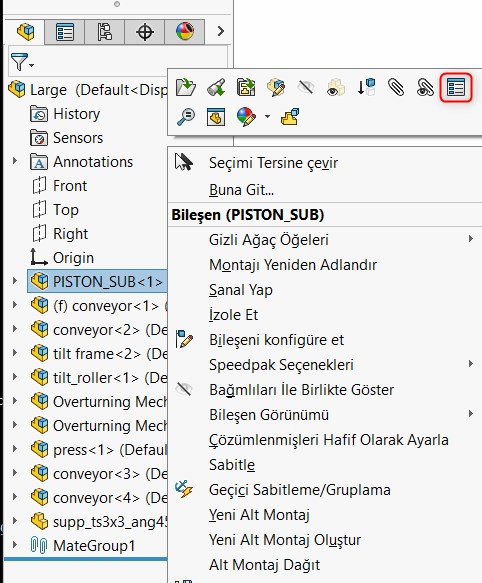
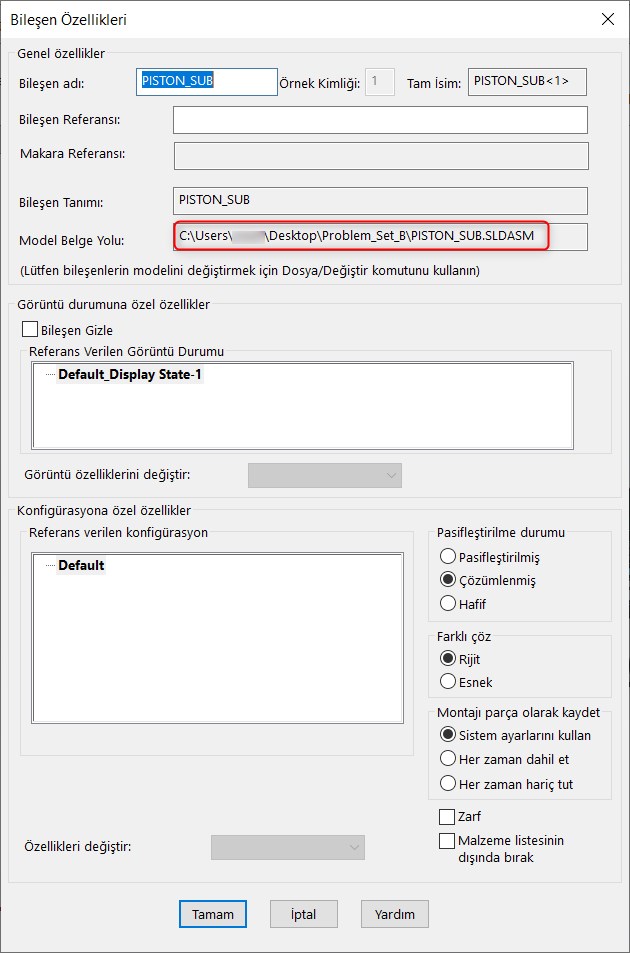
11) SOLIDWORKS tarafından otomatik olarak yapılan ve sadece milisaniyeler süren bu kapsamlı ve yorucu arama işlemlerinin sonunda hala parça bulunamıyorsa, makalemizin başında belirttiğimiz Dosyaya Göz At uyarı mesajı gelecek SOLIDWORKS sizden bir yönlendirme isteyecektir.
Görüldüğü gibi Referenced Documents listesi kayıp parçalarınızın bulunduğu yeri biliyorsanız çok kullanışlı bir özelliktir. Montaj yeni referansları ile açıldıktan ve kaydedildikten sonra bileşen özelliklerindeki referans konumları güncellenecektir. Yani montajın bir dahaki açılışında Referenced Documents klasör listesinde ihtiyaç duyulmayacaktır.